Co je to iPad Widget? Jak nainstaluji jeden?
Widgety iPadu jsou malé aplikace, které běží na rozhraní iPadu, jako jsou hodiny nebo okno zobrazující aktuální počasí. Nedostali se k iPad dokud iOS 8 přinesl"Rozšiřitelnost" do iPadu, což umožňuje spouštění widgetů na iPadu prostřednictvím Oznamovací centrum.
Tyto pokyny platí pro zařízení se systémem iOS 8 a novějším.
Jak zobrazit a nainstalovat widgety na iPad
Oznamovací centrum si můžete přizpůsobit tak, aby zobrazovalo a přidávalo widgety, stejně jako zvolit přístup k oznamovacímu centru, když je iPad zamčený, takže svůj widget můžete vidět, aniž byste museli psát přístupový kód.
Zde je návod, jak zobrazit, přizpůsobit a přidat widgety do iPadu.
-
Otevřete Centrum oznámení. Potáhněte prstem doprava od levého okraje obrazovky nebo přejeďte prstem dolů od horního okraje a poté přejetím doleva přejděte do zobrazení Dnes. Všechny dostupné widgety jsou k dispozici zde.
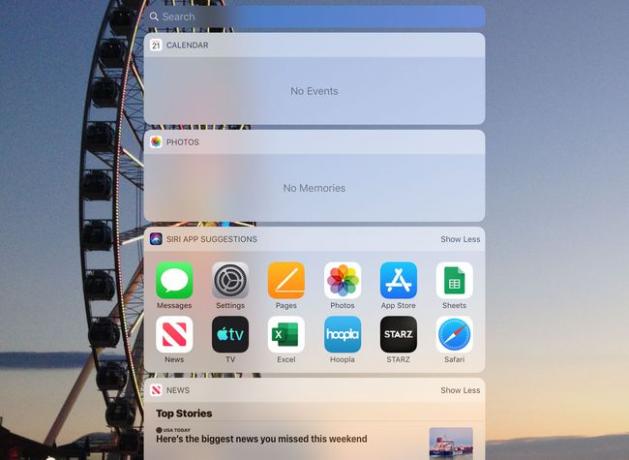
-
Přejděte dolů do spodní části obrazovky a klepněte na Upravit.
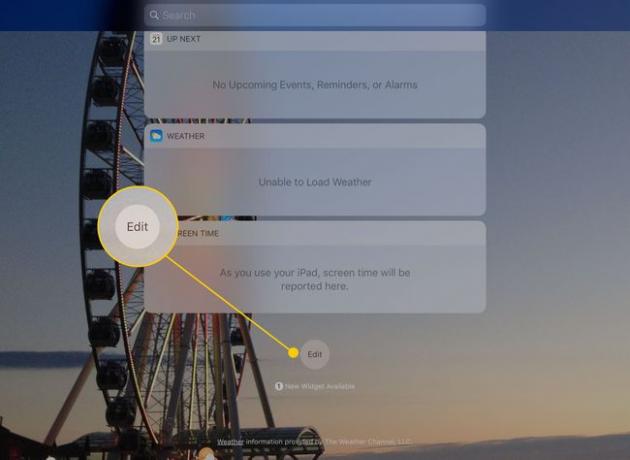
-
Obrazovka Upravit obsahuje dvě skupiny: widgety, které jsou aktuálně aktivní, a widgety, které jsou dostupné, ale nemáte nainstalované.
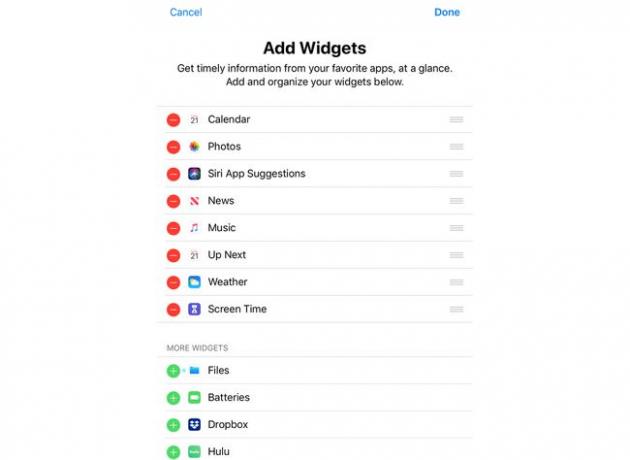
-
Widgety v horní polovině obrazovky jsou aktivní. Chcete-li jeden odstranit, klepněte na znaménko mínus nalevo od jeho názvu a potom klepněte na Odstranit.
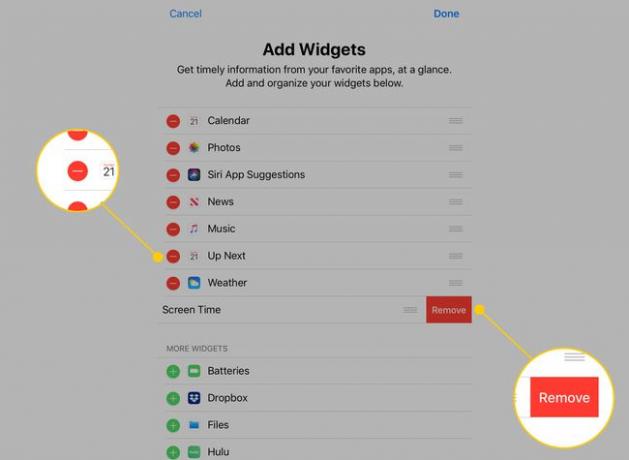
-
Klepnutím a přetažením úchytů na pravé straně každého řádku změňte pořadí, ve kterém se widgety zobrazují v zobrazení Dnes.
Váš iPad uvádí widgety v přesném pořadí, v jakém se zobrazují na této obrazovce.
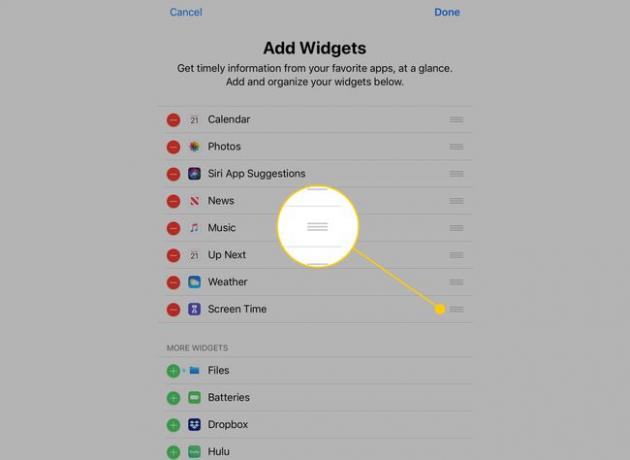
-
Chcete-li přidat nový widget, klepněte na zelenou znaménko plus vlevo od jednoho ve spodní části.
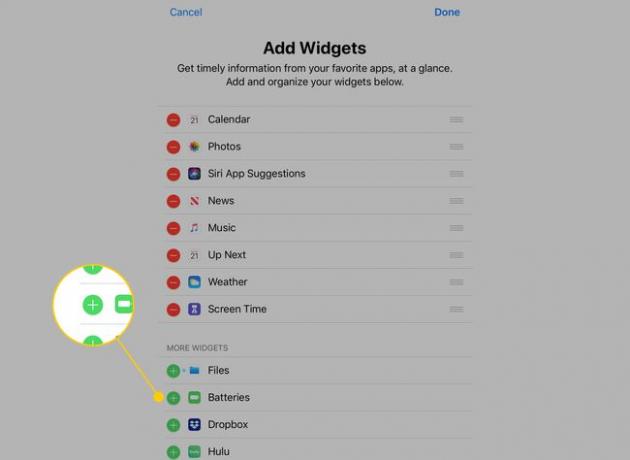
Chcete-li přidat widget, nemusíte potvrzovat ani ukládat změny. Jakmile klepnete na znaménko plus, přesune se nahoru do seznamu „aktivní“.
Jak zjistit, které aplikace obsahují widgety
Bohužel jediný způsob, jak zjistit, zda aplikace obsahuje widget, který můžete přidat do zobrazení Dnes, je stáhnout si jej a poté zkontrolovat seznam na obrazovce Upravit. Zatímco App Store odvádí dobrou práci, když vás informuje, které programy jsou kompatibilní iPhone, iPad, Apple TV, a Apple Watch, výpisy aktuálně nezahrnují, zda je widget k dispozici.
Mohu k výměně klávesnice na obrazovce použít widget?
Další výhodou rozšiřitelnosti je možnost použití třetí strana klávesnice. Swype je již dlouho oblíbenou alternativou k tradičnímu psaní (nebo ťukání, jako to děláme na našich tabletech). Alternativa klávesnice pro Android, Swype umožňuje kreslit slova namísto vyklepávání, což v konečném důsledku vede k rychlejšímu a přesnějšímu psaní.
Jaké další způsoby mohu použít widget?
Protože rozšiřitelnost je schopnost aplikace běžet v jiné aplikaci, widgety mohou rozšířit téměř jakýkoli program. Pinterest můžete například použít jako widget tím, že jej nainstalujete do Safari jako další způsob sdílení webových stránek. Můžete také použít aplikace pro úpravu fotografií, jako je Litely, v aplikaci Fotky na iPadu, která vám poskytuje jediné místo pro úpravu fotografie a použití funkcí z jiných aplikací pro úpravu fotografií.
